- SYSTEM_PTE_MISUSE je chyba modrá obrazovka smrti a je často způsobena poškozením souboru.
- Udržováním aktuálního systému Windows a ovladačů můžete těmto a podobným problémům předejít.
- V některých případech může tuto nepříjemnost způsobit problém s vaší RAM.
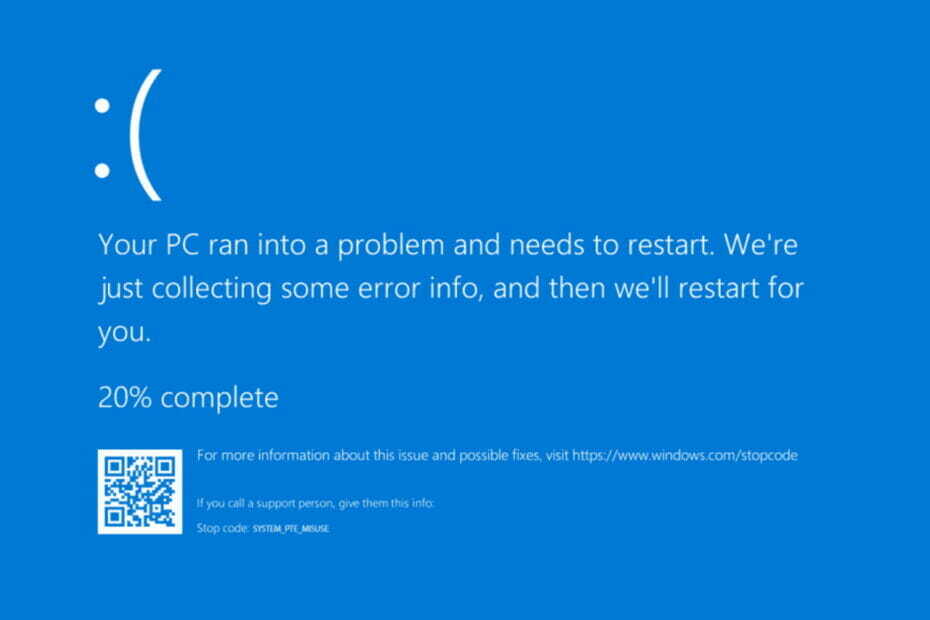
XNAINSTALUJTE KLIKNUTÍM NA STAŽENÍ SOUBORU
- Stáhněte si Restoro PC Repair Tool který přichází s patentovanými technologiemi (patent k dispozici tady).
- Klikněte Začni skenovat najít problémy se systémem Windows, které by mohly způsobovat problémy s počítačem.
- Klikněte Spravit vše opravit problémy ovlivňující zabezpečení a výkon vašeho počítače
- Restoro byl stažen uživatelem 0 čtenáři tento měsíc.
SYSTEM_PTE_MISUSE a další chyby modré obrazovky smrti mohou způsobit mnoho problémů na vašem PC, proto je důležité je co nejdříve opravit.
Hlavním problémem je, že BSOD způsobí zhroucení vašeho počítače, což povede ke ztrátě jakékoli neuložené práce a dat a váš počítač bude nestabilní při používání.
Pokud se problém stále objevuje, může způsobit trvalé poškození, proto musíte najít způsob, jak jej opravit.
Níže jsme sestavili seznam obsahující řešení všech těchto problémů. Ujistěte se, že dodržujete každý krok a chybu okamžitě vyřešíte.
Proč se objevuje chyba SYSTEM PTE MISUSE?
Ve většině případů se tyto typy chyb objeví, pokud máte problém s určitými soubory, jako je poškození souboru nebo nekompatibilní ovladače. K tomuto problému může také vést nesprávné nastavení systému BIOS.
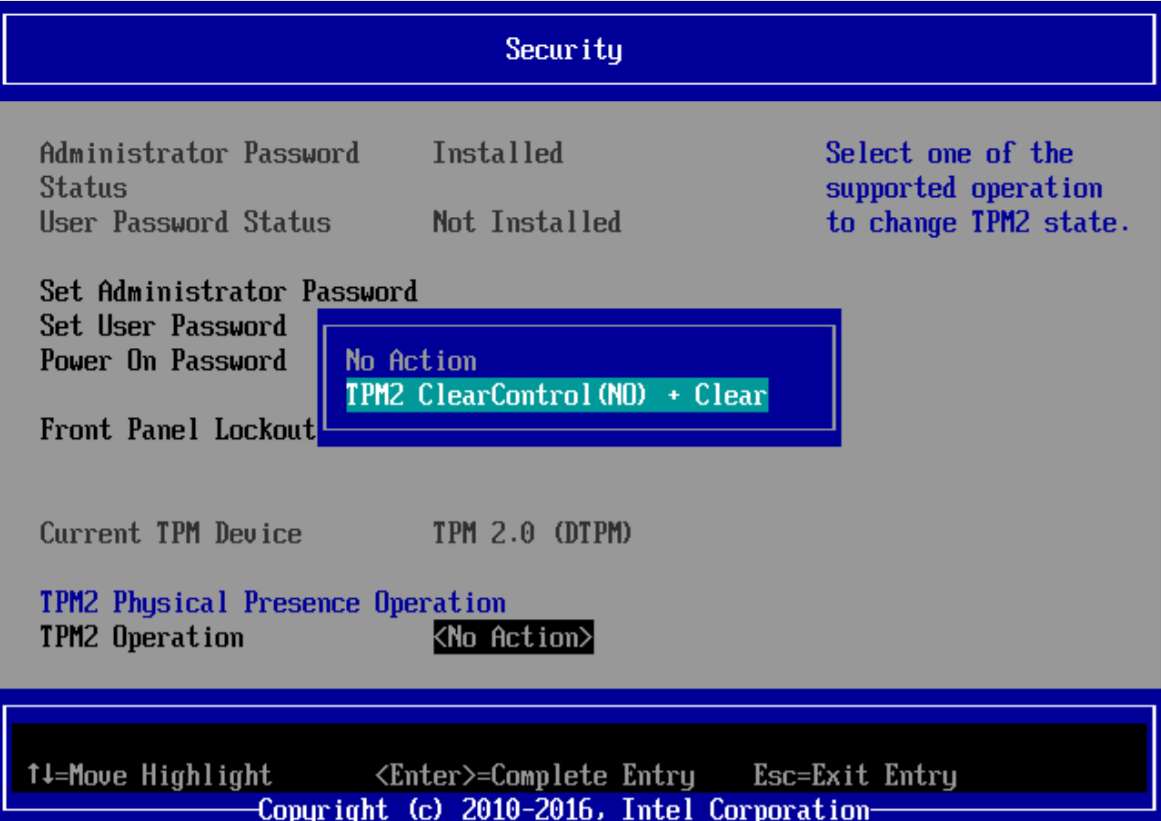
Umístěte ukazatel myši, k problému může dojít, pokud je váš hardware vadný, takže jej možná budete muset vyměnit, abyste jej opravili.
Je chyba SYSTEM PTE MISUSE nebezpečná?
To závisí na příčině problému. Pokud se týká softwaru, ztratíte neuloženou práci, kdykoli se objeví tato chyba, protože budete nuceni restartovat počítač.
Na druhou stranu, pokud příčina souvisí s vaším hardwarem, váš počítač nakonec přestane fungovat, pokud nenajdete a nenahradíte problematickou součást.
Jak mohu opravit chybu SYSTEM PTE MISUSE BSoD?
- Spusťte Poradce při potížích s hardwarem
- Spusťte skenování SFC
- Aktualizujte Windows 10 a všechny ovladače
- Spusťte DISM
- Odstraňte svůj antivirový software
- Použijte nouzový režim
- Přetaktujte nebo podtaktujte RAM
- Zkontrolujte hardware a vyčistěte počítač od prachu
- Oprava SYSTEM PTE MISUSE ve Windows 11
1. Spusťte Poradce při potížích s hardwarem
- Otevři Nastavení aplikaci a přejděte na Aktualizace a zabezpečení sekce.

- Vybrat Odstraňte problémy z nabídky vlevo. Nyní vyberte Další nástroje pro odstraňování problémů.

- Vyberte požadovaný nástroj pro odstraňování problémů a klikněte na Spusťte nástroj pro odstraňování problémů.
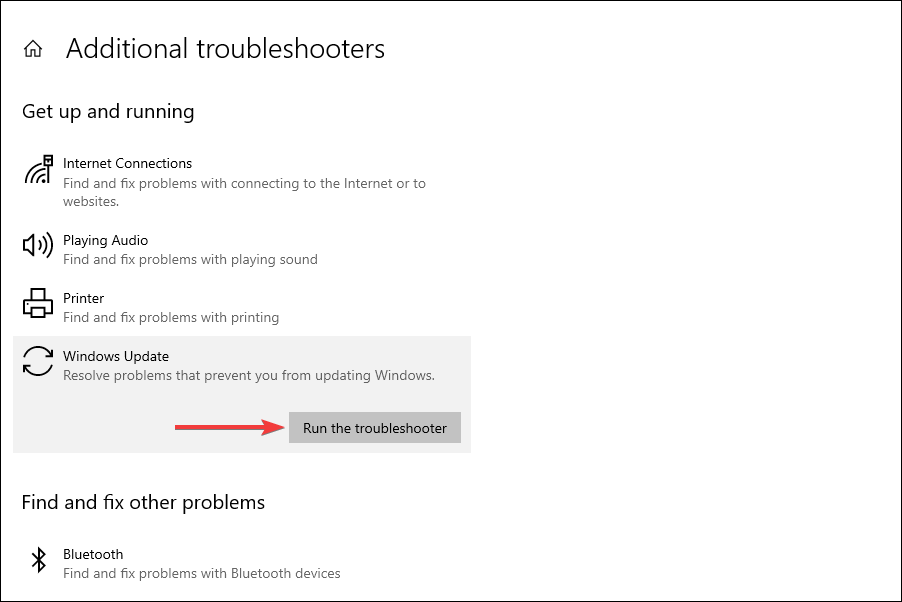
- Postupujte podle pokynů na obrazovce a dokončete nástroj pro odstraňování problémů.
Pokud nástroj pro odstraňování problémů nefunguje, můžete použít specializovaný software, např Restoro opravit všechny chyby modré obrazovky.
2. Spusťte skenování SFC
- Klepněte pravým tlačítkem myši na Nabídka Start a vyberte Windows PowerShell (správce).

- Zadejte následující řádek a spusťte jej:
sfc/skenovat
- Počkejte, až bude proces dokončen (může to chvíli trvat).
- Pokud je řešení nalezeno, bude automaticky použito.
- Nyní zavřete PowerShell a restartujte počítač.
Jen málo uživatelů to oznámilo sfc /scannow se zastaví z nějakého důvodu, ale existují způsoby, jak tento problém vyřešit.
3. Aktualizujte Windows 10 a všechny ovladače
Aktualizujte systém Windows
- lis Okna klíč + já otevřít Nastavení aplikace.
- Navigovat do Aktualizace a zabezpečení sekce.

- Nyní zkontrolujte dostupné aktualizace a stáhněte je.

Aktualizujte ovladače
- Navštivte webové stránky výrobce hardwaru.
- Přejít na Řidiči sekce.

- Vyhledejte svůj model a stáhněte si pro něj nejnovější ovladač.

- Tento postup opakujte pro všechna zařízení, jejichž ovladače chcete aktualizovat.
Chcete-li tento proces urychlit, možná budete chtít zvážit pomocí speciálního softwaru pro aktualizaci ovladačů.
4. Spusťte DISM
Tip odborníka: Některé problémy s PC je těžké řešit, zejména pokud jde o poškozená úložiště nebo chybějící soubory Windows. Pokud máte potíže s opravou chyby, váš systém může být částečně rozbitý. Doporučujeme nainstalovat Restoro, nástroj, který prohledá váš stroj a zjistí, v čem je chyba.
Klikněte zde stáhnout a začít opravovat.
Standardní způsob
- Klikněte pravým tlačítkem myši Start a otevřít Windows PowerShell (správce).

- Vložte následující příkaz a stiskněte Vstupte:
-
DISM /Online /Cleanup-Image /RestoreHealth
-
- Počkejte na dokončení skenování.
- Restartujte počítač a zkuste aktualizaci znovu.
S instalačním médiem Windows
- Vložte instalační médium systému Windows.
- Klepněte pravým tlačítkem myši na Start a vyberte Windows PowerShell (správce).

- Nyní zadejte následující příkaz a stiskněte Vstupte:
-
DISM/Online/Cleanup-Image/RestoreHealth/zdroj: WIM: X: SourcesInstall.wim: 1/LimitAccess
-
- Nezapomeňte změnit an X hodnotu s písmenem připojeného disku s instalací Windows 10.
- Po dokončení postupu restartujte počítač.
5. Odstraňte svůj antivirový software
- lis Okna klíč + já otevřít Nastavení aplikace.
- Přejděte na Aplikace sekce.

- Vyberte svůj antivirový software a klikněte na Odinstalovat.

Pokud toto řešení problém vyřeší, možná budete chtít zvážit přechod na jiný antivirový software aby se předešlo budoucím problémům.
7. Použijte nouzový režim
- Podrž Posun na klávesnici a klepněte na Restartujte knoflík.

- Vybrat Odstraňte problémy.
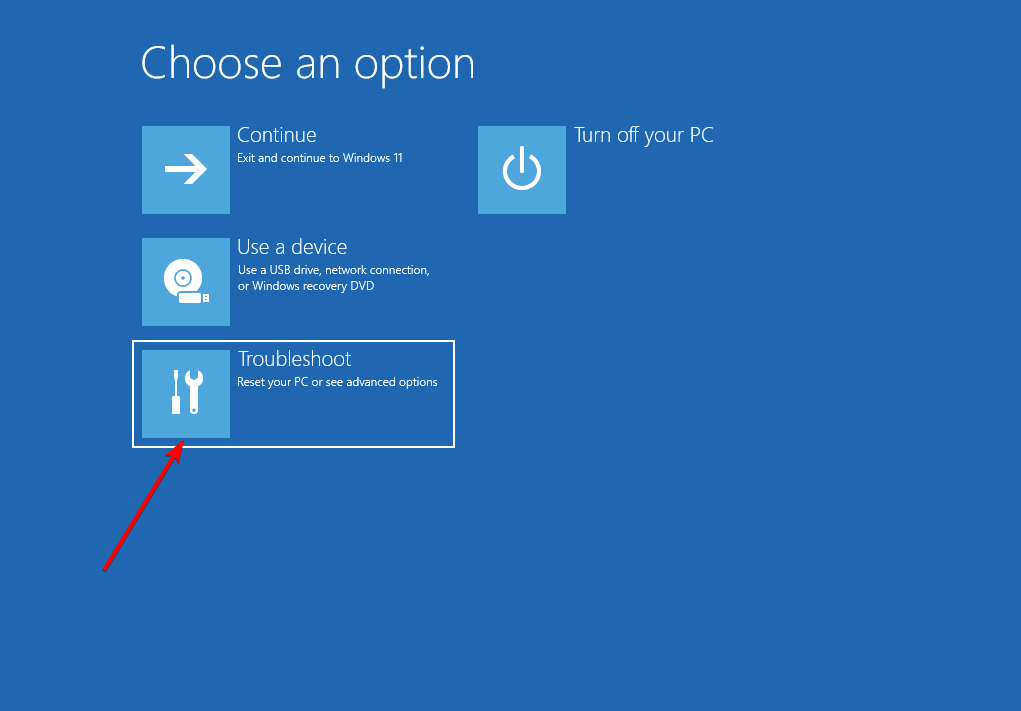
- Navigovat do Pokročilé možnosti.

- Vyberte si Nastavení spouštění.

- Klikněte na Restartujte knoflík.
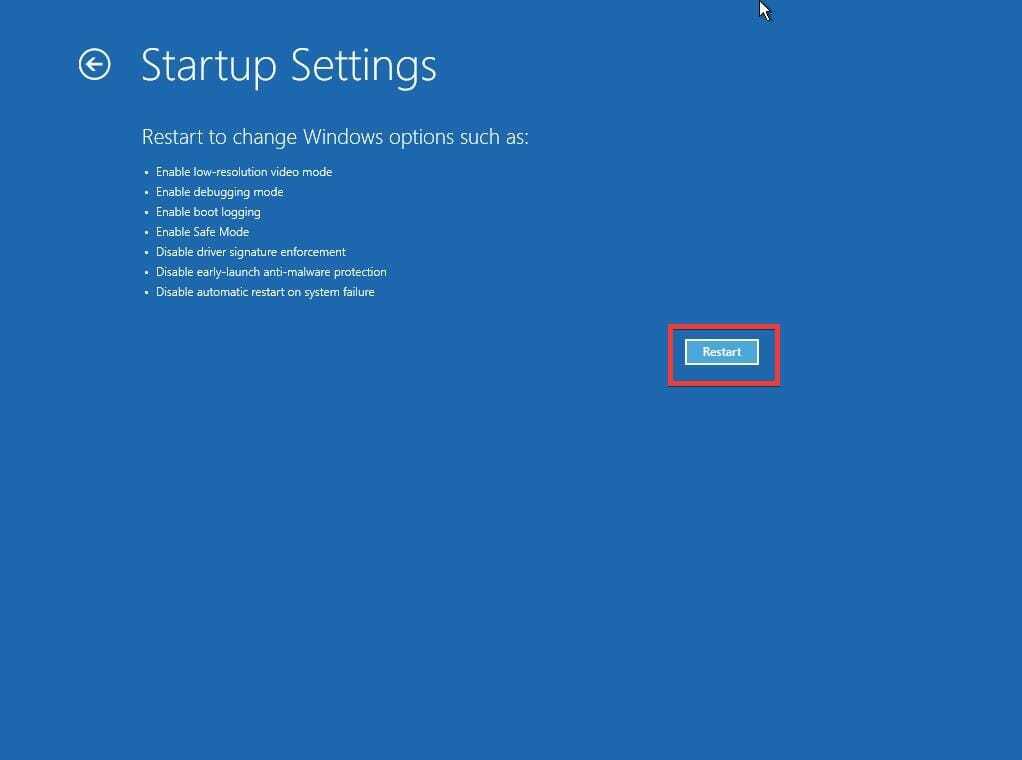
- Po restartování počítače se zobrazí seznam možností. Vybrat Nouzový režim se sítí stisknutím 5 nebo F5.
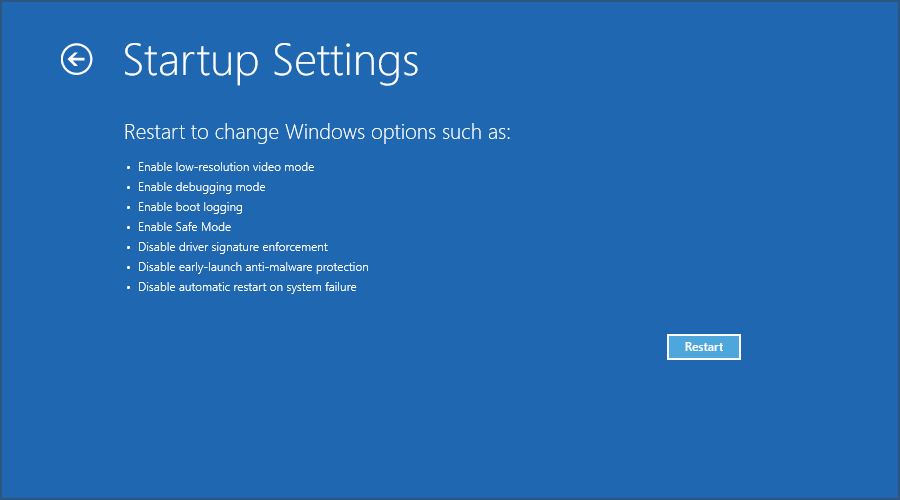
- Váš počítač nyní přejde do nouzového režimu.
Pokud se chyba BSoD nezobrazí, znamená to, že byla způsobena aplikací třetí strany nebo ovladačem, který jste nainstalovali, a k odstranění problematického softwaru můžete použít nouzový režim.
8. Přetaktujte nebo podtaktujte RAM
POZNÁMKA
Přetaktování paměti může vést k nestabilitě systému a trvalému poškození, pokud nebudete opatrní, takže toto řešení používejte na vlastní riziko.
- Při spouštění počítače držte stisknuté F2 nebo Del pro přístup do systému BIOS.
- Navigovat do Přetaktování sekce.

- Pokud používáte 1600 MHz RAM, změňte frekvenci na 1333 MHz.
- Případně změňte napětí paměti RAM z 1.5 na 1,6V.
9. Zkontrolujte hardware a vyčistěte počítač od prachu
-
Použijte Memtest86 zkontrolovat RAM.

- Znovu usaďte moduly RAM.
- Vyčistěte počítač od prachu.
Jak mohu opravit chybu SYSTEM PTE MISUSE ve Windows 11?
1. Zakažte PTT/TPM v BIOSu
- Při spouštění systému držte stisknuté F2 nebo Del pro vstup do BIOSu.
- Navigovat do Bezpečnostní sekce.
- Vybrat PTT a nastavte jej na Skrytý.
- Hledat TPM a nastavte jej na Zakázáno.

- Uložit změny.
2. Aktualizujte BIOS
- Navštivte webovou stránku výrobce vaší základní desky.
- Najděte svůj model a přejděte na Stažení sekce.

- Najděte pro něj nejnovější BIOS a stáhněte si jej.
- Přesuňte stažený soubor na flash disk.
- Restartujte PC a držte stisknuté F2 nebo Del pro vstup do BIOSu.
- Vyberte možnost aktualizace systému BIOS a vyberte soubor, který jste stáhli z jednotky flash.

- Počkejte na dokončení procesu.
Pro více řešení podívejte se na tuto příručku o tom, jak opravit chybu SYSTEM PTE MISUSE ve Windows 11. Ujišťujeme vás, že problém budete moci vyřešit během okamžiku.
Kde najdu soubory selhání BOSD?
Kdykoli dojde k chybě BSOD, systém Windows uloží informace o selhání do souboru, který můžete použít k analýze problému.
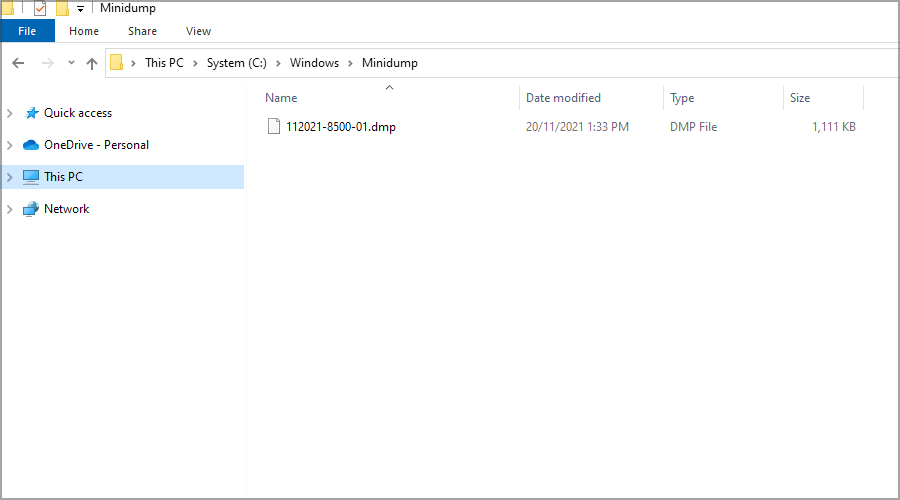
Tyto soubory najdete v následujícím adresáři: C:\Windows\Minidump
Jak otevřít soubory selhání?
Ve výchozím nastavení systém Windows nemá potřebné součásti k otevření souborů selhání, takže se musí spoléhat na řešení třetích stran.
Existuje mnoho aplikací, které to umí, ale doporučujeme používat Náhled WinDbg.
Chyba SYSTEM_PTE_MISUSE Modrá obrazovka smrti může způsobit mnoho problémů, ale lze ji snadno opravit výměnou vadné paměti RAM nebo jejím podtaktováním.
Chcete-li proces zjednodušit, můžete vždy použít Software pro opravu modré obrazovky smrti k vyřešení jakýchkoli jiných než hardwarových problémů na vašem PC.
Pokud to nefunguje, vyzkoušejte další řešení z tohoto článku a dejte nám vědět, co pro vás fungovalo v sekci komentářů níže.
 Stále máte problémy?Opravte je pomocí tohoto nástroje:
Stále máte problémy?Opravte je pomocí tohoto nástroje:
- Stáhněte si tento nástroj na opravu počítače hodnoceno jako skvělé na TrustPilot.com (stahování začíná na této stránce).
- Klikněte Začni skenovat najít problémy se systémem Windows, které by mohly způsobovat problémy s počítačem.
- Klikněte Spravit vše opravit problémy s patentovanými technologiemi (Exkluzivní sleva pro naše čtenáře).
Restoro byl stažen uživatelem 0 čtenáři tento měsíc.
Často kladené otázky
Dozvíte se o nich vše čtení tohoto důkladného článku věnovaného opravě chyb BSoD.
Ano, vadná základní deska může způsobit takové problémy. Podívejte se na naše podrobný článek o problémech souvisejících se základní deskou přečíst si o tom všechno.
Existují lepší způsoby, jak problém vyřešit. Zkontrolujte naše rychlý článek obsahující všechna různá řešení můžete zkusit vyřešit BSoD.

![[Vyřešeno] Chyba správy paměti [Windows 10 / Nvidia]](/f/2248a9d0684ec856a9dba9d2ee1c90aa.jpg?width=300&height=460)
![Oprava: KERNEL_APC_PENDING_DURING_EXIT [chyba BSoD]](/f/a4fa9c86edcc132637e949024f550825.jpg?width=300&height=460)